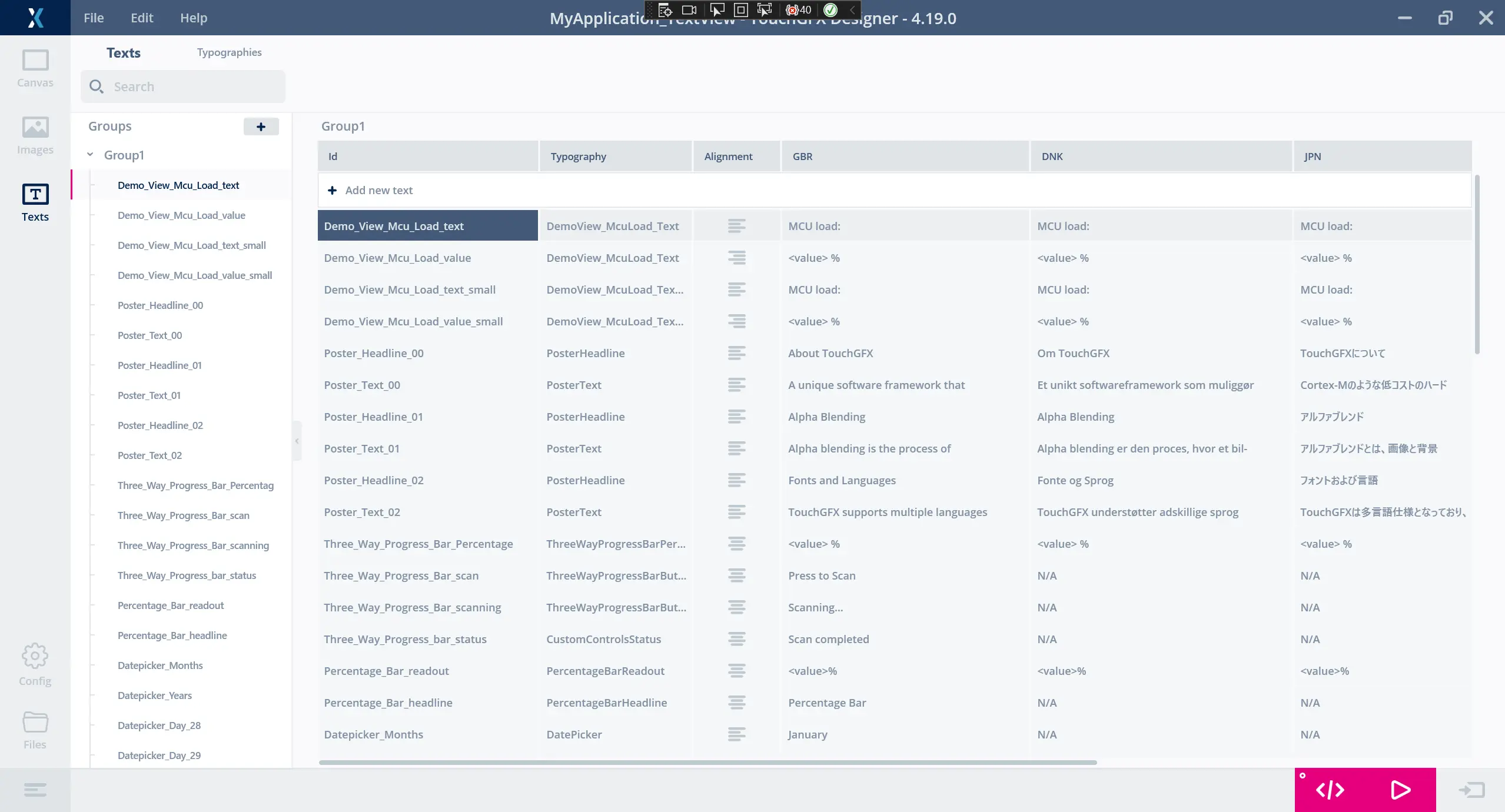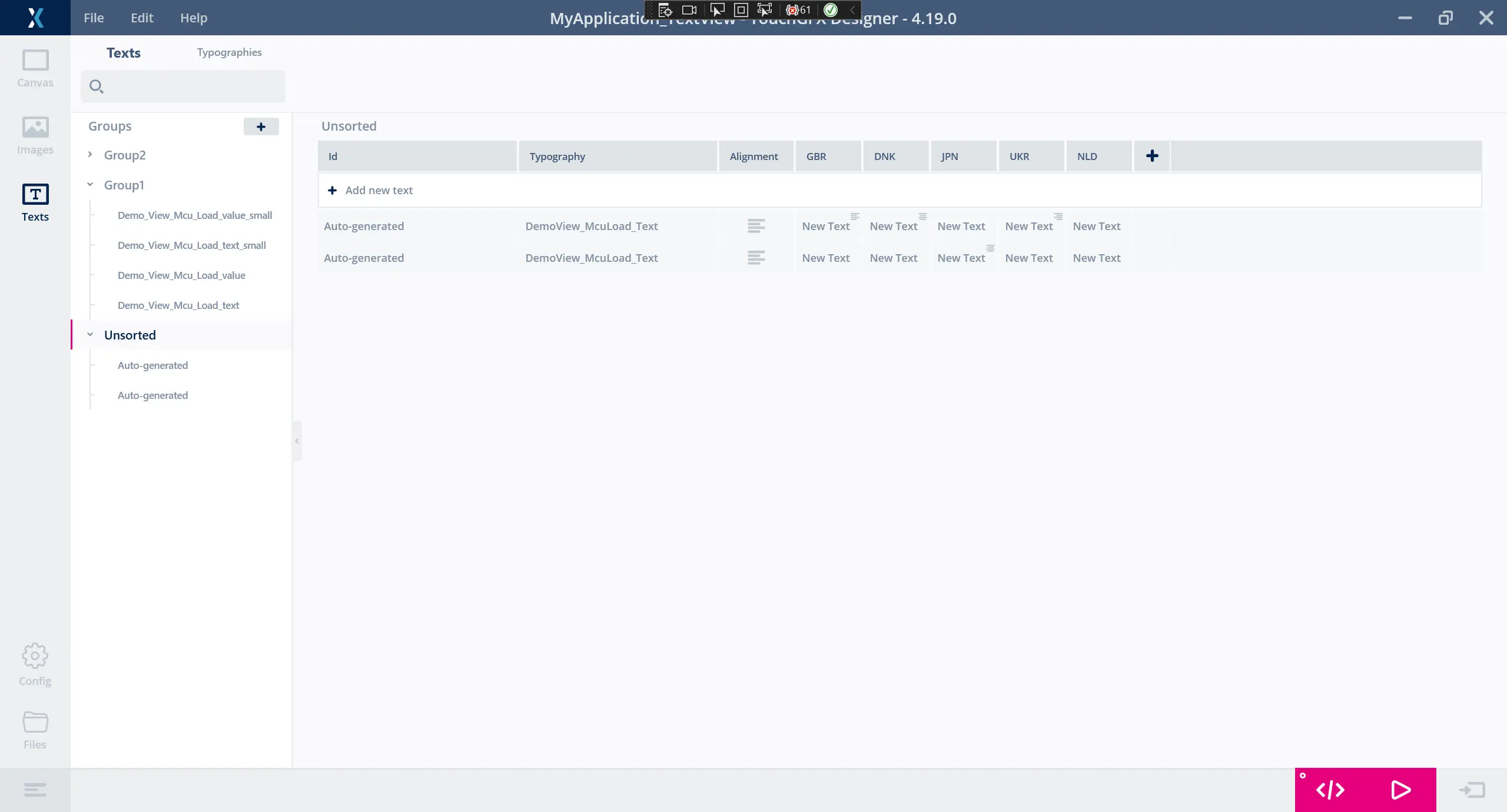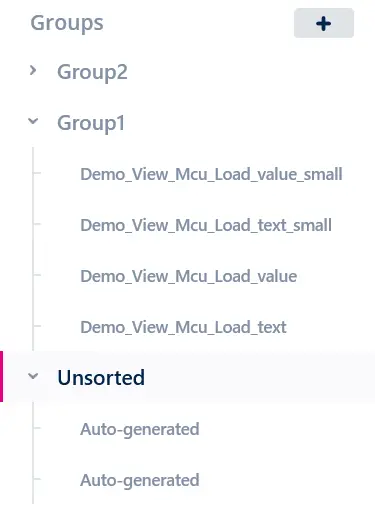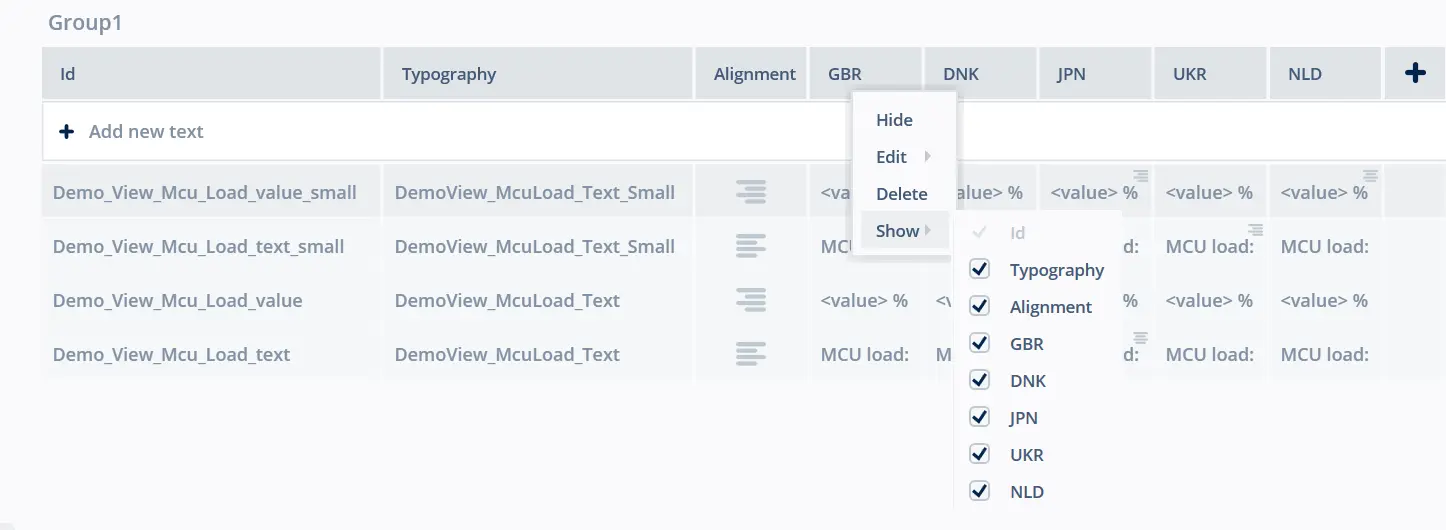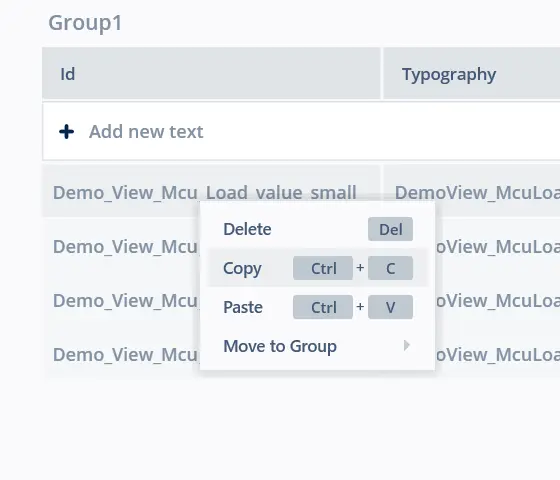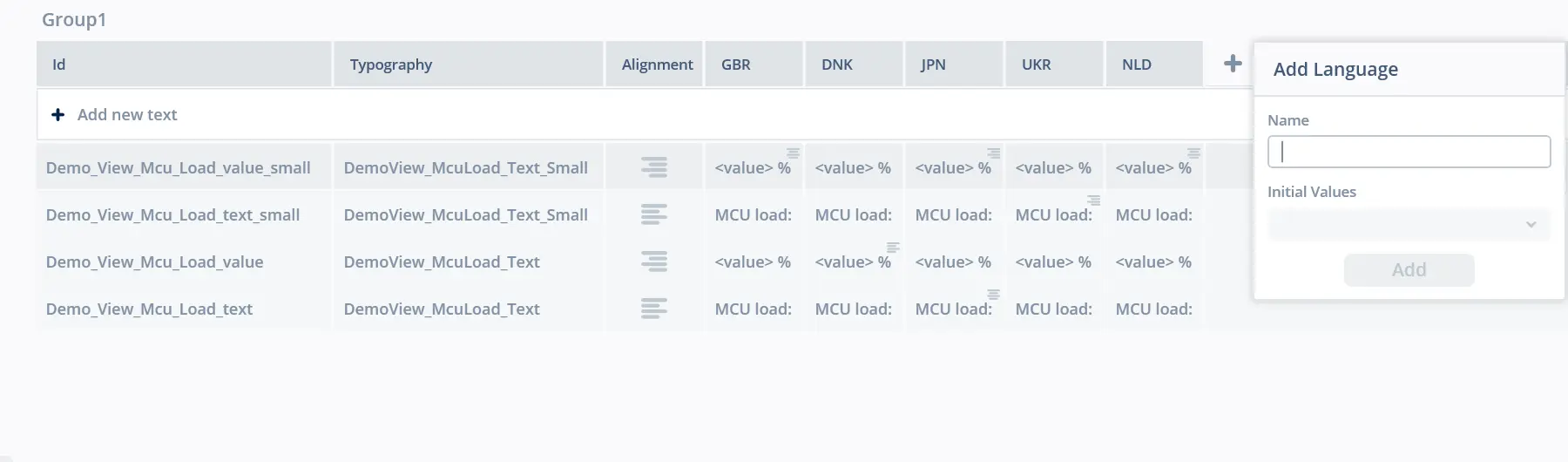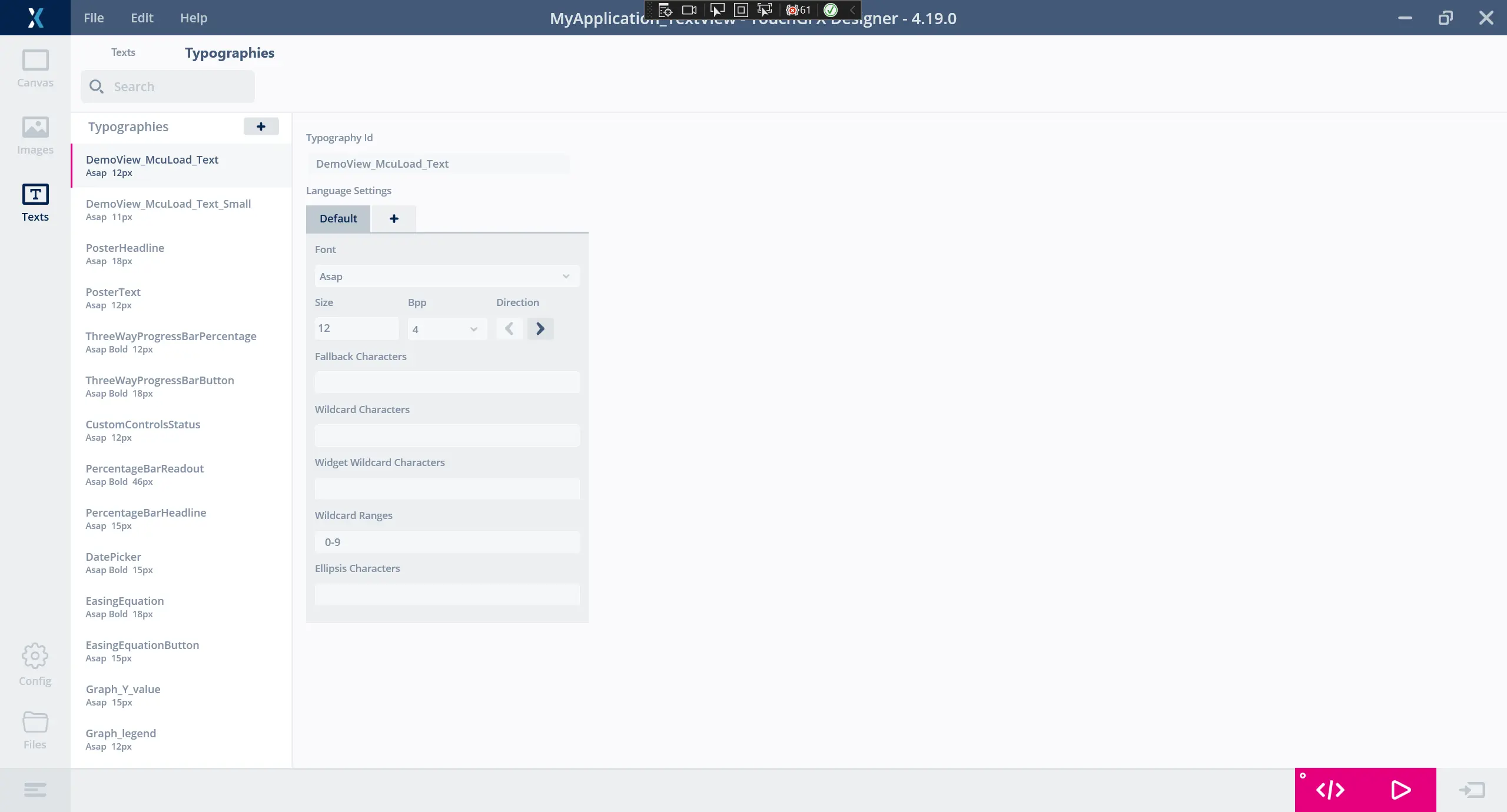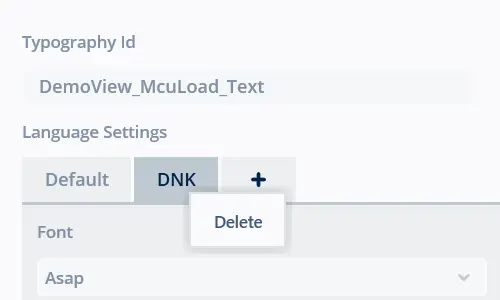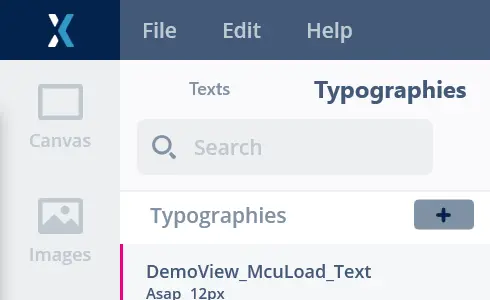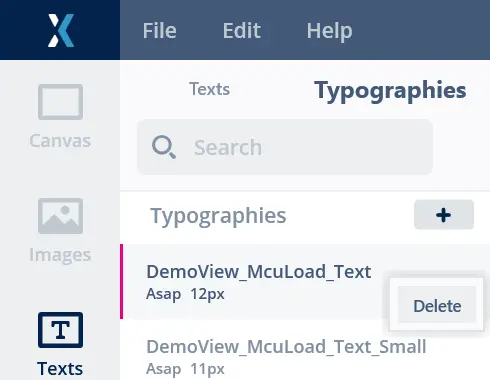文字視圖
TouchGFX Designer中的文字視圖用於配置專案中的文字、譯文和字體排印。 該視窗包含兩個選項卡:文字和字體排印。
文字
文字選項卡提供所有文字元素的概述。 文字元素可具有自動生成的ID或定義的ID。
自動生成的ID
帶有自動生成ID的文字(也稱為一次性使用文字)只能使用一次,不能一次由多個小工具或操作使用。 當用於小工具或操作時,會自動添加,當刪除小工具或操作時,也會自動刪除。
最初創建自動生成的文字時,會將其添加到名為“未分類”的文字組中。 如果此組不存在,將創建該組。
自動生成的ID可以輕鬆重新命名,以便在任意數量的小工具和操作上使用文字。
定義的ID
具有已定義ID的文字(也稱為資源)可以在TouchGFX Designer中任意數量的小工具和操作上重複使用。 要使用定義的ID添加新文字,請點擊文字選項卡中標記為“添加新文字”的按鈕,或使用自動生成的ID對文字重新命名。 通過在網格或樹形視圖中選擇並點擊右鍵打開快顯功能表或使用鍵盤快速鍵,可在“文字”選項卡中刪除具有定義ID的一個或多個文字。
文字選項卡功能
搜索:
使用搜索欄查找特定的文字元素或翻譯。 搜索文字列中所有可用輸入。
樹形視圖:
文字選項卡包含一個對組和文字元素進行概述的樹。
組:
樹中的每個組包含一個或多個文字,可通過點擊組名旁的v形圖示來折疊。 在樹形視圖中拖動文字或點擊右鍵網格中的文字,可將文字添加到組中。 要添加新組,只需點擊樹形視窗中的添加按鈕。
標題內容選單:
點擊右鍵網格中的標題以查看標題內容功能表。 在這裡,您可以隱藏、編輯、刪除和顯示列(並非所有選項都適用於所有列)。
網格內容選單:
點擊右鍵網格中的文字以查看內容功能表。 在這裡,您可以刪除、複製、黏貼和移動文字到另一個組。
譯文
字體排印:
指定文字及其翻譯使用的字體排印。 可以在字體排印標籤中添加和配置字體排印。
Alignment:
指定文字及其所有譯文應預設使用的對齊方式。 可能的值為“左”、“右”和“中”。
譯文詳情
所有翻譯均可覆寫預設對齊方式。 要顯示此小工具,請點擊兩下翻譯。 如下圖所示,通過行內對齊選擇器可以輕鬆設定特定于翻譯的對齊方式。
添加語言
要添加新的語言,只需按標題功能表中的添加按鈕。 就會顯示下圖中的彈窗,您可以在彈窗中配置語言名稱,以及是否使用翻譯自其他語言的譯文。
字體排印
在“Typography”選項卡上,可以找到專案中所有字體排印的總覽,如下圖所示。
字體排印ID: 字體排印名稱。
語言設定:
包含字體排印的語言設定。 預設適用於所有未指定的語言。 要指定特定語言的設定,請點擊“添加”按鈕,並從功能表中選擇所需的語言。
使用點擊右鍵所需的語言設定選項卡,可刪除語言設定。
Font:
給定字體排印要使用的字體名稱。
您可以在Windows作業系統中的所有已安裝字體中進行選擇,或者在assets/fonts 資料夾。 在將字體添加到該資料夾時,需要重啟TouchGFX Designer以載入字體。
Size:
字體排印的字體大小。
Bpp:
每一像素位元數。 每個像素用來代表字體的位元數。 規定值為1、2、4和8。
Direction:
指定文字應該使用的文字方向。 可能的值為LTR(左至右)和RTL(右至左),預設值為LTR。 RTL選項主要用於阿拉伯語、希伯來語或其他從右向左書寫的語言。
Fallback Character:
如果TouchGFX需要渲染字元但字形不可用,則使用在此列中指定的字元。 可以是一個單字元,一個unicode 碼(用10進制或16進制表示,如0xABCD),特殊鍵碼'skip'或空格。
Wildcard Characters:
TouchGFX應用中應可用於顯示的字元。 推薦在使用虛擬文字時使用。 虛擬文字不僅會生成所有字形,還會生成實際字串(如“0123456789-”)。 將“0123456789-”放在此列中會生成字形,而不是字串。
Widget Wildcard Characters:
這些是一些需要萬用字元的小部件將添加的字元。 例如,數位時鐘小工具會將“0123456789 :APM”添加到該欄位中。 此欄位為唯讀。
Wildcard Ranges:
與萬用字元相似,但範圍容易指定,例如在“萬用字元”列中輸入“0-9,A-F”與輸入“0123456789ABCDEF”是一樣的。 範圍也可以指定為數位, 例如“0-9”也可指定為“48-57”或“0x30-0x39”。 請注意,不應輸入引號。
Ellipsis Character:
此字元用於刪節文字區中的長文字。
添加字體排印
要添加新的字體排印,只需在樹形視圖中按添加按鈕。 包含預設設定的新字體排印將被添加到列表底部。
刪除字體排印
在樹形視圖中使用點擊右鍵所需的字體排印,打開快顯功能表或使用鍵盤快速鍵,即可刪除字體排印。